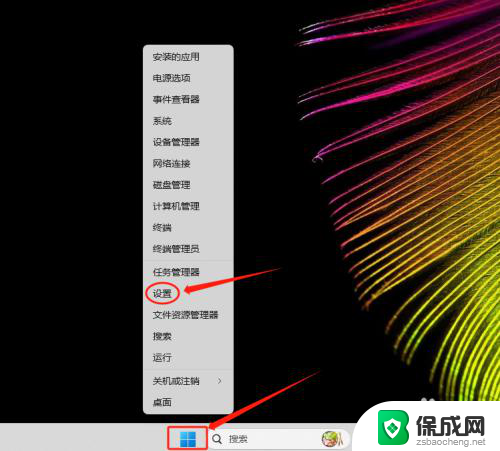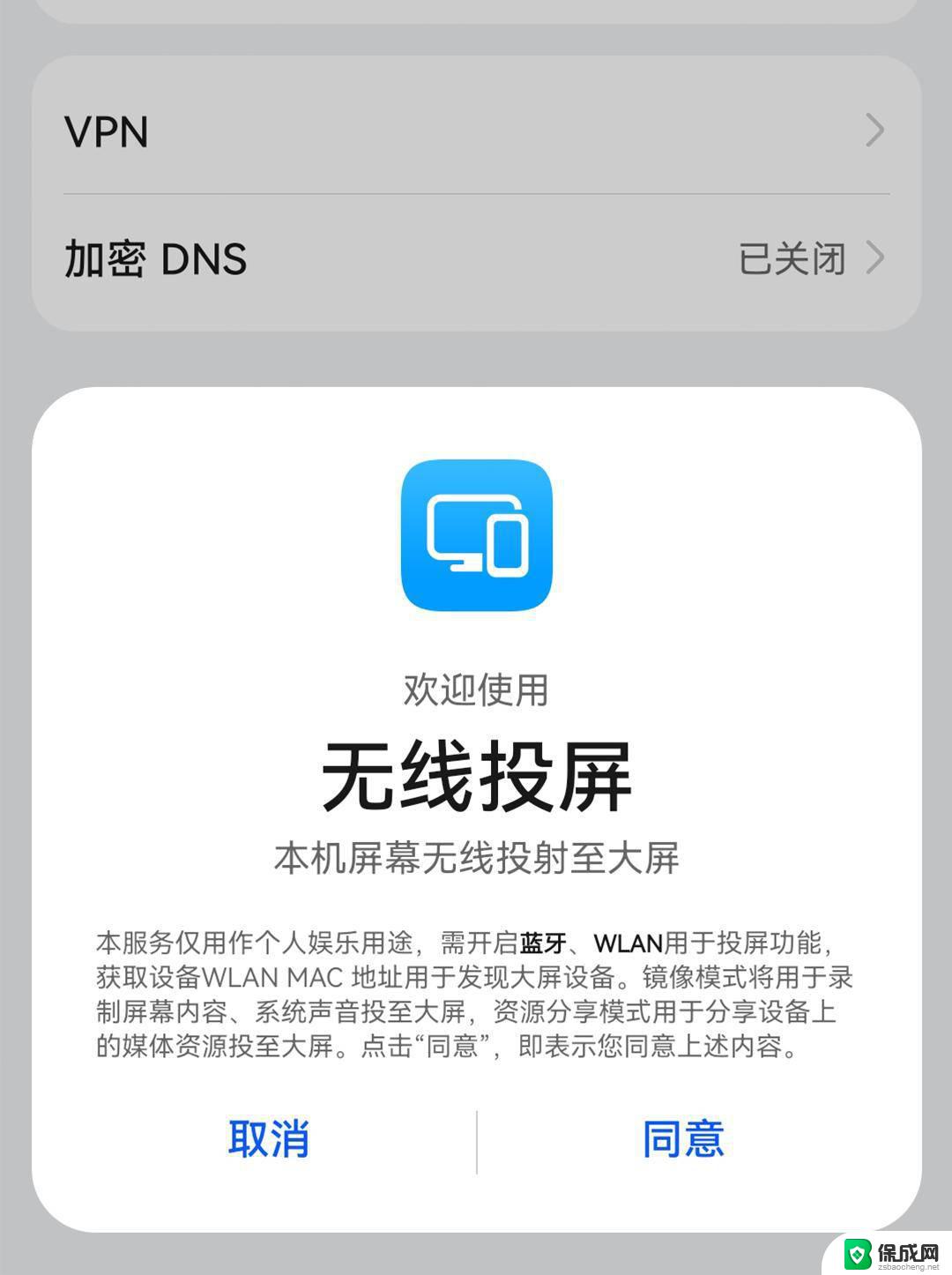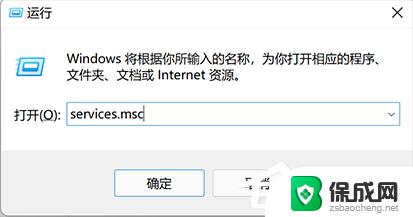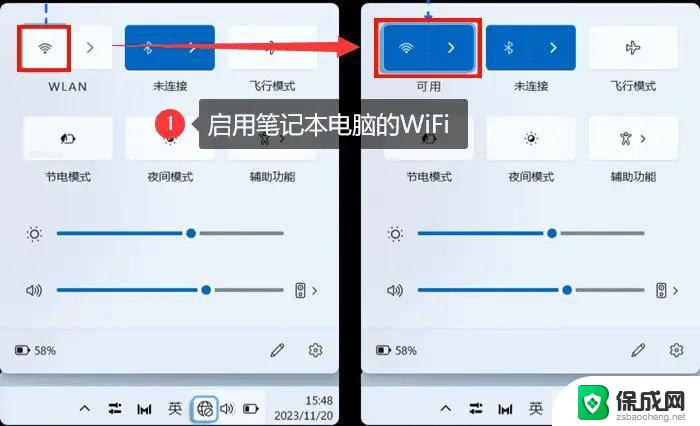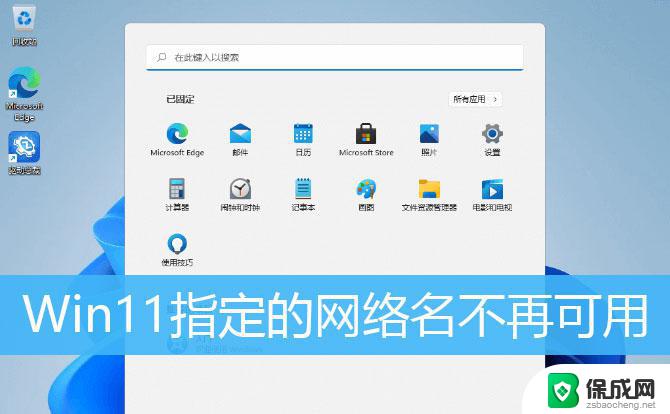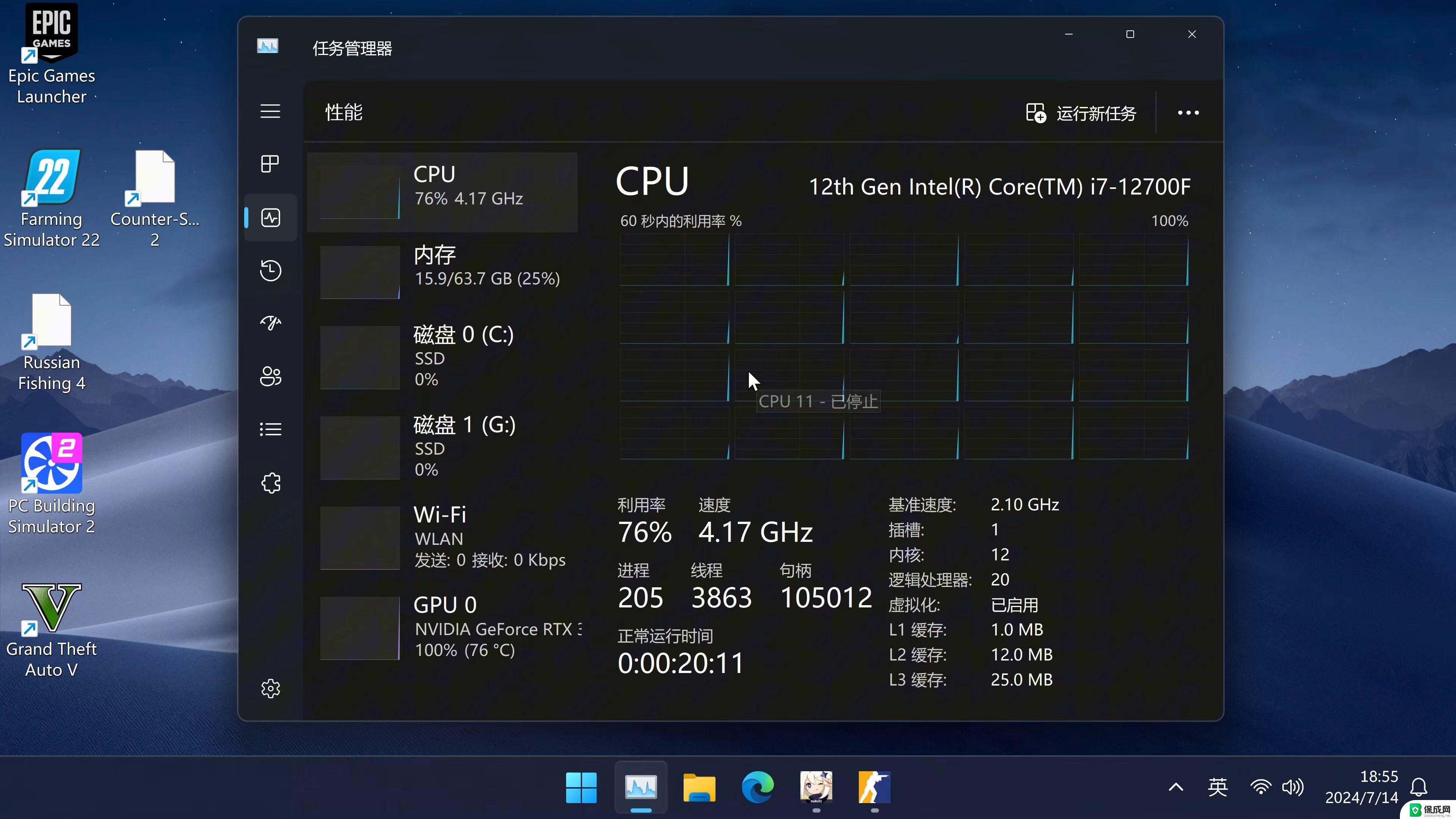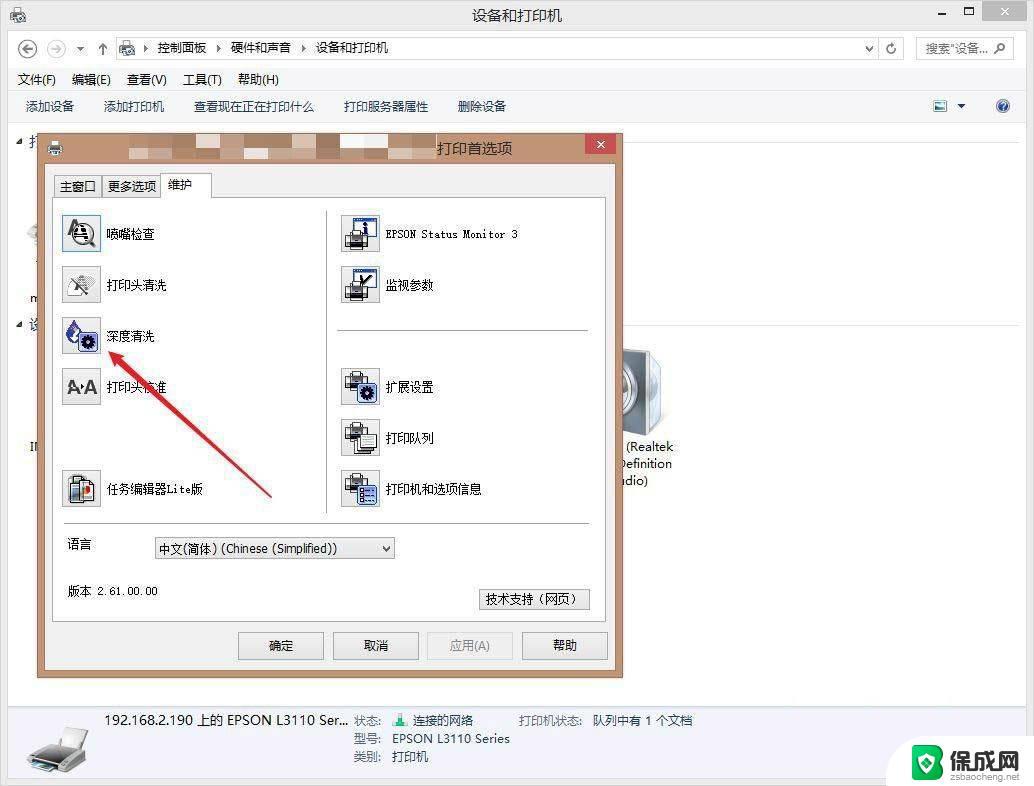win11笔记本有线连手机网络 电脑如何通过手机共享网络
Win11笔记本的出现给用户带来了更多的便利和选择,其中有一项特性就是可以通过有线连接手机网络来实现网络共享,这为用户在没有Wi-Fi信号的情况下提供了另一种上网方式,同时也为用户提供了更大的灵活性和便利性。电脑如何通过手机共享网络呢?接下来我们将详细介绍这一功能的操作方法和注意事项。
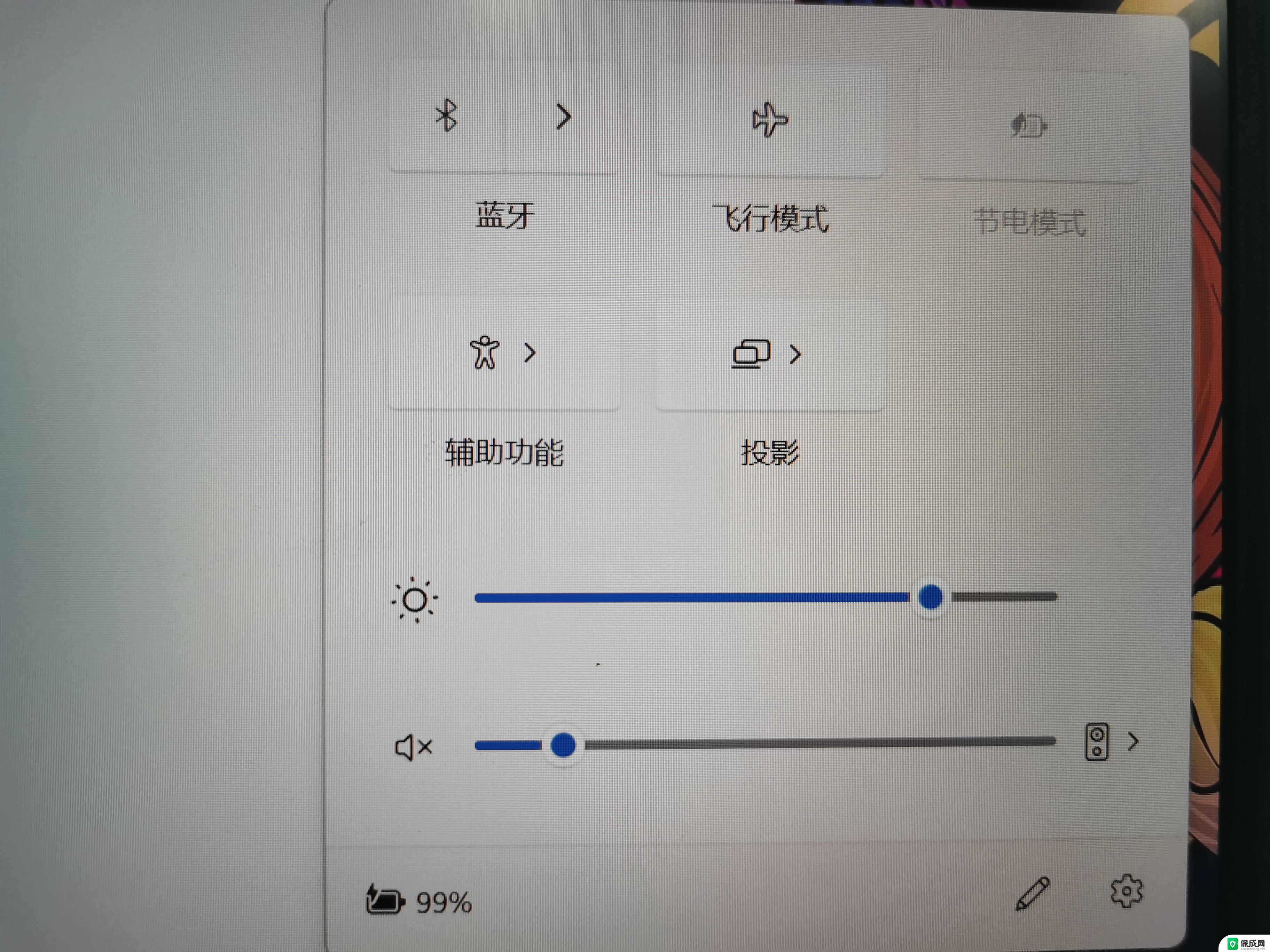
**1. USB共享网络**
- **连接设备**:首先,使用USB数据线将手机与电脑连接。
- **开启共享**:在手机设置中,找到“网络与互联网”或类似选项。进入“热点与流量共享”界面,开启“USB网络共享”功能。部分手机可能需要在“更多连接方式”中查找此选项。
- **自动连接**:开启后,电脑通常会自动识别并连接到手机的移动网络,无需额外设置。
**2. 蓝牙共享网络(部分手机支持)**
- **配对设备**:确保手机和电脑都已开启蓝牙功能,并在电脑上搜索并配对手机。
- **开启共享**:在手机设置中,找到蓝牙共享网络或类似选项并开启。注意,并非所有手机都支持此功能。
- **连接网络**:配对成功后,电脑可能会自动连接到手机的移动网络,或通过蓝牙设置手动连接。
**3. 移动热点**
- **设置热点**:在手机设置中,找到“个人热点”或“便携式WLAN热点”选项。设置热点名称和密码。
- **连接热点**:在电脑上,打开Wi-Fi设置,搜索并找到刚才设置的手机热点名称,输入密码连接即可。
- **注意事项**:使用移动热点会消耗手机的流量和电量,请确保有足够的流量和电量支持。
通过以上三种方法,我们可以轻松地将电脑连接到手机的移动网络,实现无线上网。在享受便捷的同时,也要注意合理使用流量,避免产生不必要的费用。
以上就是win11笔记本有线连手机网络的全部内容,还有不懂得用户就可以根据小编的方法来操作吧,希望能够帮助到大家。